
Όταν σπάσατε για πρώτη φορά το πλαίσιο για το Chromebook, ήταν νέο και γρήγορο. Αλλά με την πάροδο του χρόνου, έχει γίνει αργή και απογοητευτική. Εάν θέλετε να αξιοποιήσετε περισσότερο το Chromebook σας, ακολουθούν ορισμένα πράγματα που μπορείτε να κάνετε.
Γιατί επιβραδύνονται τα Chromebook με την πάροδο του χρόνου;
Τα Chromebook έχουν πολλά οφέλη, αλλά το να είσαι απρόσβλητος από την αναπόφευκτη επιβράδυνση που αντιμετωπίζουν οι περισσότερες συσκευές δυστυχώς δεν είναι ένα από αυτά. Ακριβώς όπως και κάθε άλλο κομμάτι της τεχνολογίας, τα πράγματα θα γομώσουν και θα αρχίσουν να τρέχουν πιο αργά όσο περνάει ο χρόνος.
Αυτό μπορεί να οφείλεται σε διάφορους λόγους και ενώ τα Chromebook αντιμετωπίζουν λιγότερα από αυτά τα ζητήματα από κάτι σαν μια μηχανή Windows, εξακολουθεί να συμβαίνει. Αυτό έρχεται με γενική χρήση, αλλά υπάρχουν πράγματα που πυροδοτούν το σύστημα πιο γρήγορα:
- Επεκτάσεις: Εάν σας αρέσει να περιηγείστε στο Chrome Web Store για νέες επεκτάσεις, πιθανότατα δεν κάνετε το σύστημα εύνοια. Όσο περισσότερες επεκτάσεις έχετε εγκαταστήσει, τόσο περισσότερα πράγματα εκτελούνται στο παρασκήνιο.
- Εφαρμογές: Αυτό συμβαδίζει με τις επεκτάσεις. Όσο περισσότερα πράγματα έχετε εγκαταστήσει, τόσο περισσότερα θα καταναλώνουν πόρους συστήματος
- Λήψεις και τοπικά αποθηκευμένα αρχεία: Τα Chromebook συνήθως έχουν αρκετά περιορισμένο χώρο αποθήκευσης, οπότε όσο περισσότερα πράγματα λαμβάνονται και αποθηκεύονται τοπικά, τόσο πιο αργό θα γίνει το σύστημα καθώς πλησιάζει η χωρητικότητα.
- Ο Ιστός γίνεται όλο και πιο βαρύς: Αυτό είναι εντελώς εκτός ελέγχου σας, αλλά είναι αναπόφευκτο γεγονός. Ο ιστός αναπτύσσεται και γίνεται όλο και πιο ισχυρός, πράγμα που σημαίνει ότι το σύστημα πρέπει να εργαστεί σκληρότερα μόνο για την απόδοση σελίδων. Όσο μεγαλώνει το Chromebook σας, τόσο μεγαλύτερο πρόβλημα μπορεί να είναι αυτό - ειδικά σε υλικό χαμηλού επιπέδου.
Λοιπόν, είναι σαν οτιδήποτε άλλο. Όσο περισσότερο το χρησιμοποιείτε, τόσο πιο αργό μπορώ γίνομαι. Τα καλά νέα είναι ότι υπάρχουν πολλά πράγματα που μπορείτε να κάνετε ώστε το Chromebook να λειτουργεί ομαλά.
Χρησιμοποιήστε τη Διαχείριση εργασιών για να εντοπίσετε πιθανά ζητήματα απόδοσης
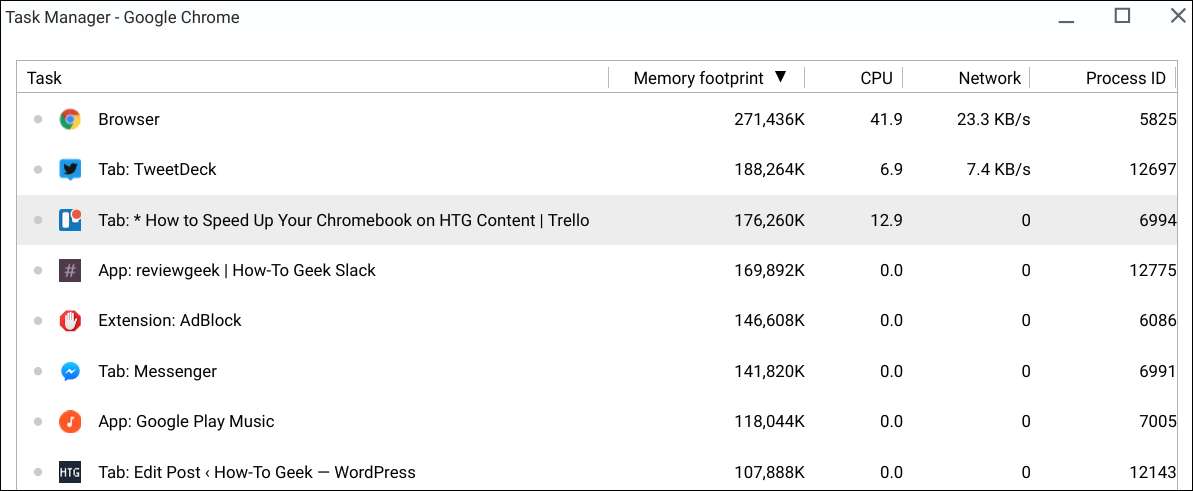
Όπως ο υπολογιστής με Windows, το Chrome OS διαθέτει ενσωματωμένη διαχείριση εργασιών. Προσφέρει μια ματιά στο τι κάνει το σύστημά σας, ειδικά αυτήν τη στιγμή. Εάν αντιμετωπίζετε αιφνίδια προβλήματα συστήματος, αυτό είναι το καλύτερο μέρος για να ξεκινήσετε.
ΣΧΕΤΙΖΟΜΑΙ ΜΕ: Πώς να παρακολουθείτε τους πόρους συστήματος του Chromebook σας με το Cog
Κάντε κλικ στο κουμπί μενού Chrome, μεταβείτε στο μενού "Περισσότερα εργαλεία" και, στη συνέχεια, επιλέξτε την επιλογή "Διαχείριση εργασιών". Μπορείτε επίσης να πατήσετε Search + Escape στο πληκτρολόγιό σας.
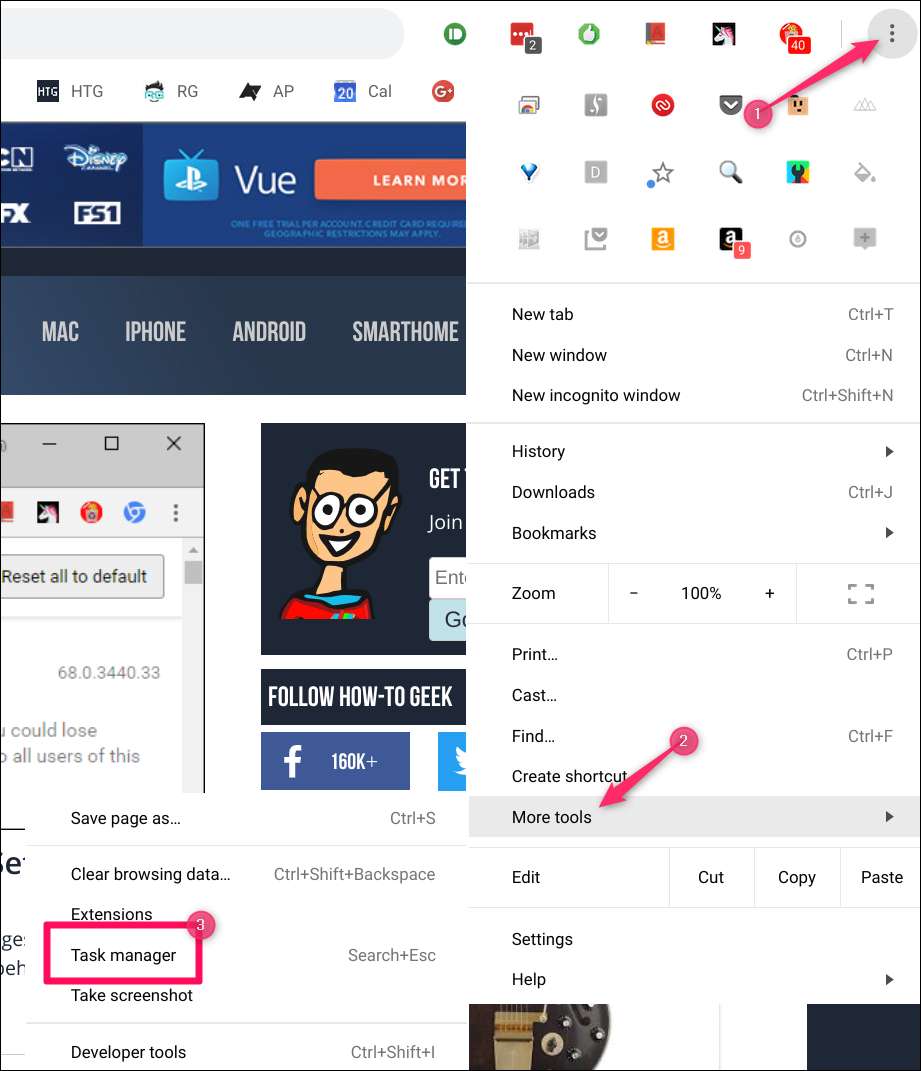
Ο ίδιος ο Task Manager είναι πολύ απλός και απλός. Μπορείτε να ταξινομήσετε κατά όνομα εργασίας, αποτύπωμα μνήμης, χρήση CPU, χρήση δικτύου ή αναγνωριστικό διαδικασίας. Δεδομένου ότι η χρήση της CPU μπορεί να πηδήσει αρκετά συχνά, προτείνω να ξεκινήσετε με τη χρήση μνήμης. Εάν το σύστημά σας φαίνεται να είναι προβληματικό ή αργή εναλλαγή μεταξύ εφαρμογών / καρτελών, υπάρχει πιθανότητα κάτι να καταναλώνει πολλή μνήμη RAM. Αν είναι κάτι που δεν χρειάζεστε, τερματίστε το για να ελευθερώσετε ορισμένους πόρους συστήματος.
Μετά από αυτό, μπορείτε να κάνετε το ίδιο για CPU, αλλά λάβετε υπόψη ότι πρόκειται να πηδήξει πολύ και μπορεί να μην παρέχει πολλές πληροφορίες. Εάν κάτι φαίνεται να παραμένει στην κορυφή και χρησιμοποιεί φαινομενικά ασυνήθιστο ποσό CPU, ίσως θελήσετε να προχωρήσετε και να το σκοτώσετε.
Για να τερματίσετε μια διαδικασία, απλώς κάντε κλικ πάνω της και, στη συνέχεια, πατήστε το κουμπί Τερματισμός διαδικασίας στο κάτω μέρος. Πανεύκολο.
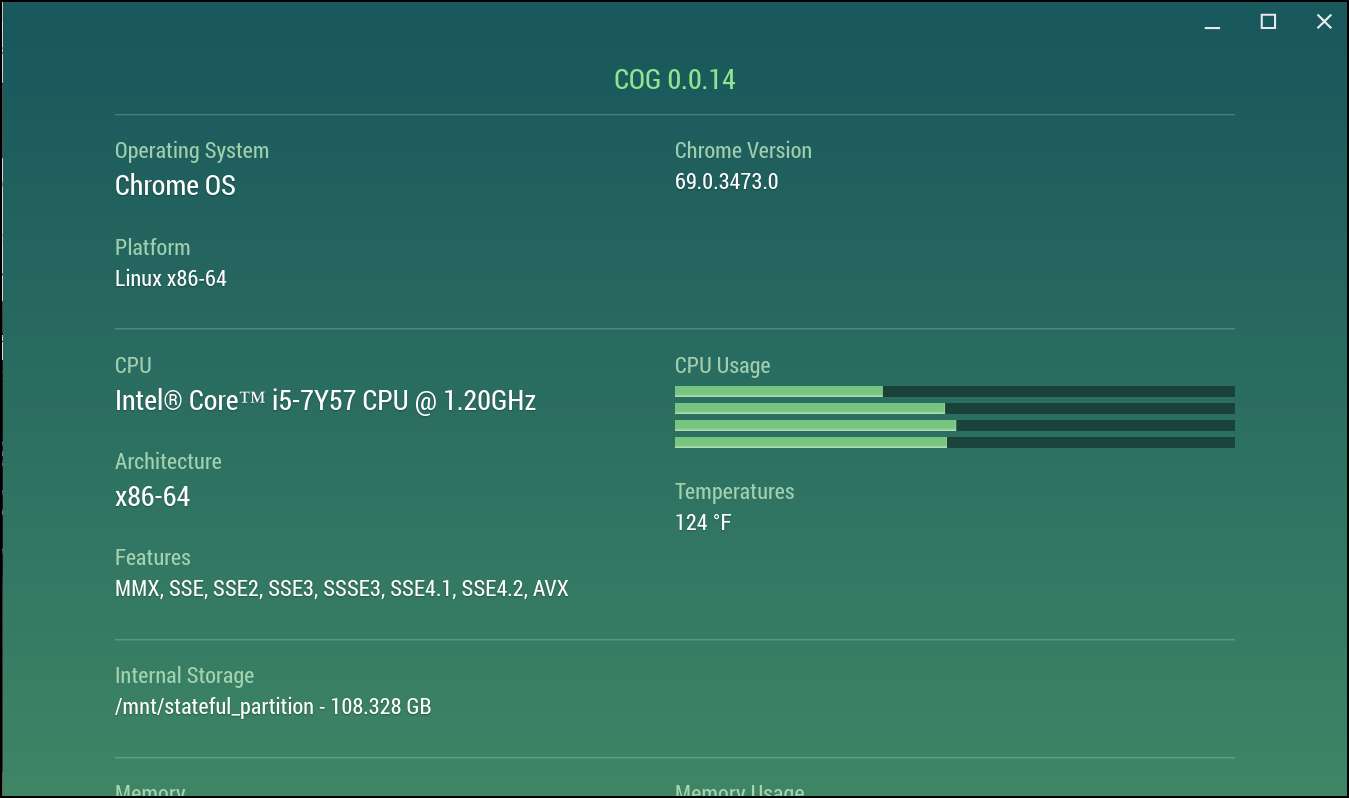
Υπάρχει επίσης μια εξαιρετική οθόνη συστήματος που ονομάζεται Cog στο Chrome Web Store που μπορεί να δώσει μια καλή επισκόπηση του τι κάνει το σύστημα. Προτείνω να χρησιμοποιήσετε το Cog και τη Διαχείριση εργασιών ταυτόχρονα κατά την προσπάθεια διάγνωσης προβλημάτων απόδοσης στο Chromebook σας.
Απαλλαγείτε από παλιές επεκτάσεις και εφαρμογές
Όπως αναφέραμε νωρίτερα, οι παλιές επεκτάσεις και οι αχρησιμοποίητες εφαρμογές μπορούν να εκτελούνται στο παρασκήνιο, εξαντλώντας τους πόρους του συστήματος. Κανείς δεν το θέλει, γι 'αυτό είναι καλή ιδέα να εξετάζετε τακτικά τις επεκτάσεις σας και να καθαρίζετε οτιδήποτε δεν χρειάζεστε.
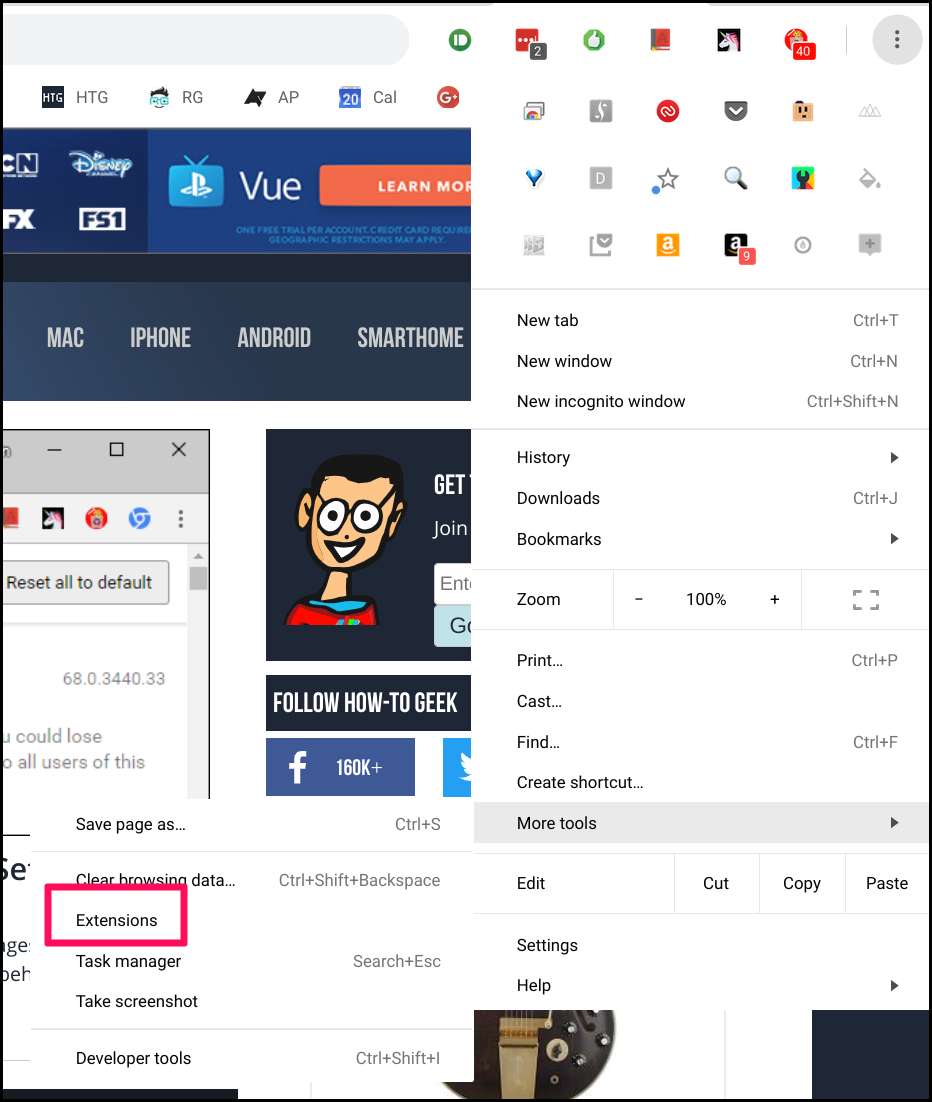
Για να βρείτε τις επεκτάσεις και τις εφαρμογές που είναι εγκατεστημένες στο σύστημα, κάντε κλικ στο κουμπί μενού και, στη συνέχεια, μεταβείτε στην επιλογή Περισσότερα εργαλεία> Επεκτάσεις. Αυτό ανοίγει τη σελίδα Επεκτάσεις, αλλά παραθέτει επίσης όλες τις εγκατεστημένες εφαρμογές.
Απλώς διατρέξτε τη λίστα και βρείτε ό, τι γνωρίζετε δεν χρησιμοποιείτε. Καταργήστε το κάνοντας κλικ στο κουμπί "Κατάργηση" σε αυτήν την επέκταση ή στην κάρτα της εφαρμογής. Μπορεί να εκπλαγείτε πόσα σκουπίδια υπάρχουν στο σύστημά σας για τα οποία έχετε ξεχάσει!
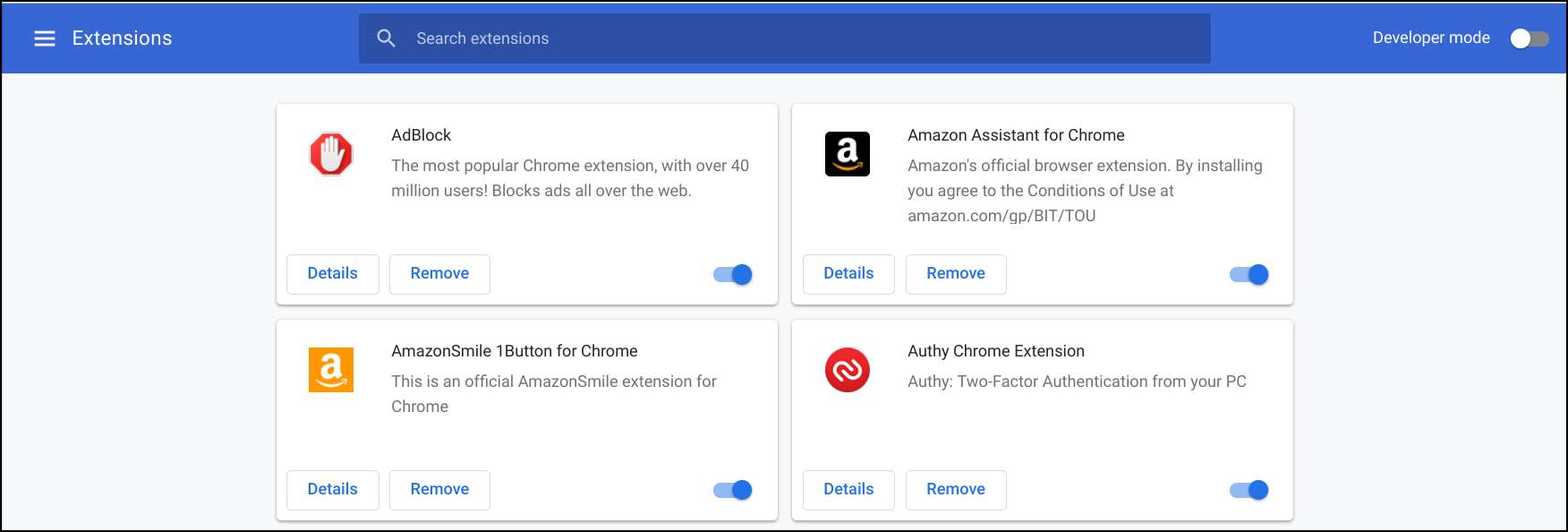
Χρησιμοποιήστε τις σωστές επεκτάσεις για να εξοικονομήσετε πόρους
Αν και έχουν πάρα πολλές επεκτάσεις μπορούν να καταναλώσουν πολύτιμους πόρους, οι σωστές επεκτάσεις μπορούν να βοηθήσουν στην εξοικονόμηση αυτών των ίδιων πόρων. Ακολουθεί μια ματιά σε μερικά καλά που πρέπει να εγκαταστήσετε.
- Ο μεγάλος αναστολέας : Επειδή το Chrome OS είναι τόσο κεντρικό στον ιστό, ενδέχεται να καταλήξετε σε πολλές ανοιχτές καρτέλες. Εφόσον αυτές οι καρτέλες είναι ανοιχτές και εκτελούνται, καταναλώνουν πόρους συστήματος. Το Great Suspender θέτει αυτόματα τις καρτέλες στο "sleep" μετά από ένα ορισμένο χρονικό διάστημα αδράνειας, το οποίο τις αφαιρεί από τη μνήμη. Για να φορτώσετε ξανά την καρτέλα, απλώς κάντε κλικ οπουδήποτε στη σελίδα σε αναστολή. Και αν το The Great Suspender δεν είναι ακριβώς το φλιτζάνι του τσαγιού σας, υπάρχουν και άλλα εξαιρετικές επεκτάσεις για τη διαχείριση καρτελών , πολύ.
- OneTab : Ενώ το The Great Suspender θα αναστείλει τις καρτέλες που είναι ανοιχτές για λίγο, ενδέχεται να έχετε μια συλλογή που πρέπει να ομαδοποιηθεί για μελλοντική αναφορά. Εκεί μπαίνει το OneTab στο παιχνίδι - μπορεί εύκολα να ομαδοποιήσει ομάδες καρτελών και να τις συγχωνεύσει σε μια λίστα με μία μόνο καρτέλα. Πραγματικά έρχεται βολικό καθώς παρόμοιες καρτέλες αρχίζουν να συσσωρεύονται.
- Αποθήκευση στο Pocket : Εάν είστε χρήστης του Pocket, γνωρίζετε ήδη πόσο πολύτιμη μπορεί να είναι η υπηρεσία. Εάν υπάρχει ένα άρθρο που θέλετε να διαβάσετε αργότερα, μπορείτε να χρησιμοποιήσετε αυτήν την επέκταση για να την αποθηκεύσετε γρήγορα στον λογαριασμό σας στο Pocket. Στη συνέχεια, μπορείτε να κλείσετε την καρτέλα και να διαβάσετε την ιστορία αργότερα.
- AdBlock : Κοιτάξτε, οι διαφημίσεις καταλαμβάνουν πολλούς πόρους συστήματος και μπορούν Πραγματικά κλείστε συστήματα με περιορισμένο υλικό. Επομένως, αποκλείοντας διαφημίσεις, μπορείτε εύκολα να αποτρέψετε το σύστημα από την απόκρυψη λειτουργίας τόσο εύκολα. Σας ζητούμε μόνο να χρησιμοποιήσετε την προσέγγιση «αθώος έως ότου αποδειχθεί ένοχος» για τον αποκλεισμό διαφημίσεων. Μην αποκλείετε απλώς όλες τις διαφημίσεις. Δώστε μια ευκαιρία στον ιστότοπο πρώτα και μετά μπλοκάρει τους χειρότερους παραβάτες .
Υπάρχουν πιθανώς πολλές άλλες επεκτάσεις στο Web Store για να διατηρήσετε το σύστημά σας ωραίο και τακτοποιημένο, αλλά αυτά είναι τα αγαπημένα μας.
Διαγραφή αχρησιμοποίητων αρχείων και / ή Προσθήκη και κάρτα SD για περισσότερο χώρο αποθήκευσης
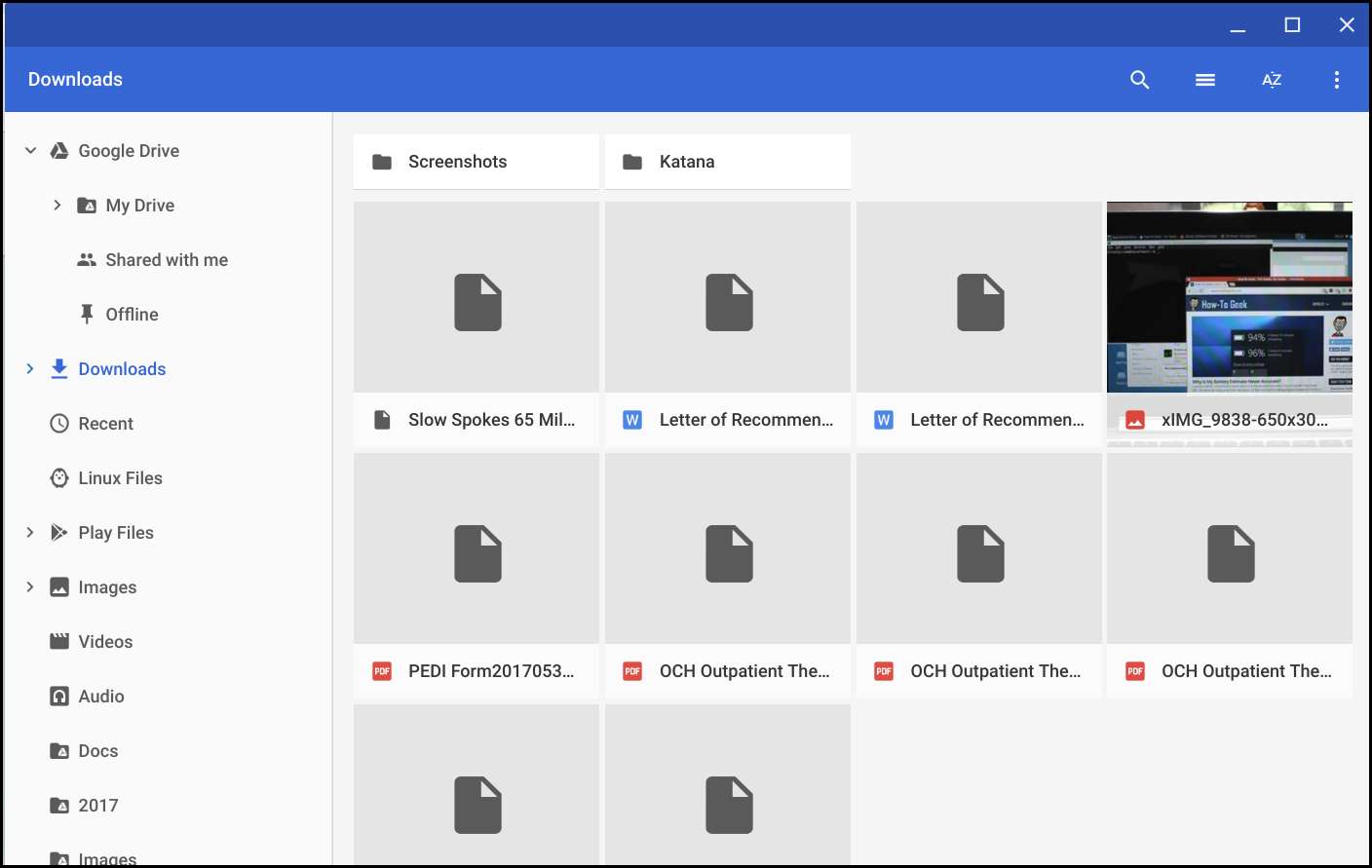
Υπάρχει μια καλή πιθανότητα το Chromebook σας να έχει περιορισμένο χώρο αποθήκευσης - ίσως ακόμη και έως και 16 GB - το οποίο μπορεί να γεμίσει πολύ γρήγορα. Καθώς το διαμέρισμα αποθήκευσης πλησιάζει στη μέγιστη χωρητικότητά του, αρχίζει πραγματικά να κλείνει το σύστημα.
ΣΧΕΤΙΖΟΜΑΙ ΜΕ: Πώς να αλλάξετε πού αποθηκεύονται στιγμιότυπα οθόνης σε Chromebook
Για να ξεκινήσετε με την εκκαθάριση του συστήματος, μεταβείτε στο φάκελο "Λήψεις". Αυτό είναι όπου το Chrome OS αποθηκεύει όλα τα αποθηκευμένα αρχεία από προεπιλογή. Είναι πολύ απλό από εκεί: απλώς διαγράψτε οποιοδήποτε από τα πράγματα που δεν χρειάζεστε.
Εάν διαπιστώσετε ότι ο αποθηκευτικός χώρος εξαντλείται και έχετε πολλά πράγματα που θέλετε να διατηρήσετε αποθηκευμένα τοπικά, θα πρέπει να προσθέσετε μια κάρτα SD για επιπλέον αποθηκευτικό χώρο. Πλέον Τα Chromebook έχουν την επιλογή να επιτρέπουν την προσθήκη καρτών microSD. Λάβετε λοιπόν μια κάρτα SD 64 GB ή 128 GB και αποθηκεύστε την. Μπορείτε ακόμη ορίστε αυτήν την προεπιλεγμένη τοποθεσία λήψης αν θέλεις.
Εάν το Chromebook σας δεν διαθέτει υποδοχή κάρτας SD (όπως το Pixelbook, για παράδειγμα), τότε μια μονάδα USB θα είναι η καλύτερη επιλογή σας. Φυσικά, θα συνδέσει μια από τις θύρες USB στο Chromebook σας, οπότε θα πρέπει να αποφασίσετε αν πρόκειται για μια αξιόλογη ανταλλαγή.
Powerwash το Chromebook σας και ξεκινήστε από το μηδέν
Εάν έχετε δοκιμάσει τα πάντα εδώ και το Chromebook σας εξακολουθεί να φαίνεται καθυστερημένο, ίσως χρειαστεί να κάνετε powerwash. Αυτό σκουπίζει το μηχάνημά σας καθαρό και το επαναφέρει στις εργοστασιακές ρυθμίσεις. Ευτυχώς, είναι ένα Chromebook, οπότε το να το δημιουργείτε αντίγραφα ασφαλείας είναι πολύ εύκολο.
Το μόνο που πρέπει να θυμάστε εδώ είναι ότι όλες οι επεκτάσεις και οι ρυθμίσεις σας θα συγχρονιστούν ξανά με τη νέα εγκατάσταση, οπότε αν δεν καθαρίσατε τις επεκτάσεις και τις εφαρμογές στην αρχή, ενδέχεται να έχει το ίδιο πρόβλημα.
Για να Powerwash το Chromebook σας, μεταβείτε στο μενού Ρυθμίσεις Chrome OS, μετακινηθείτε προς τα κάτω και, στη συνέχεια, κάντε κλικ στο κουμπί "Για προχωρημένους"
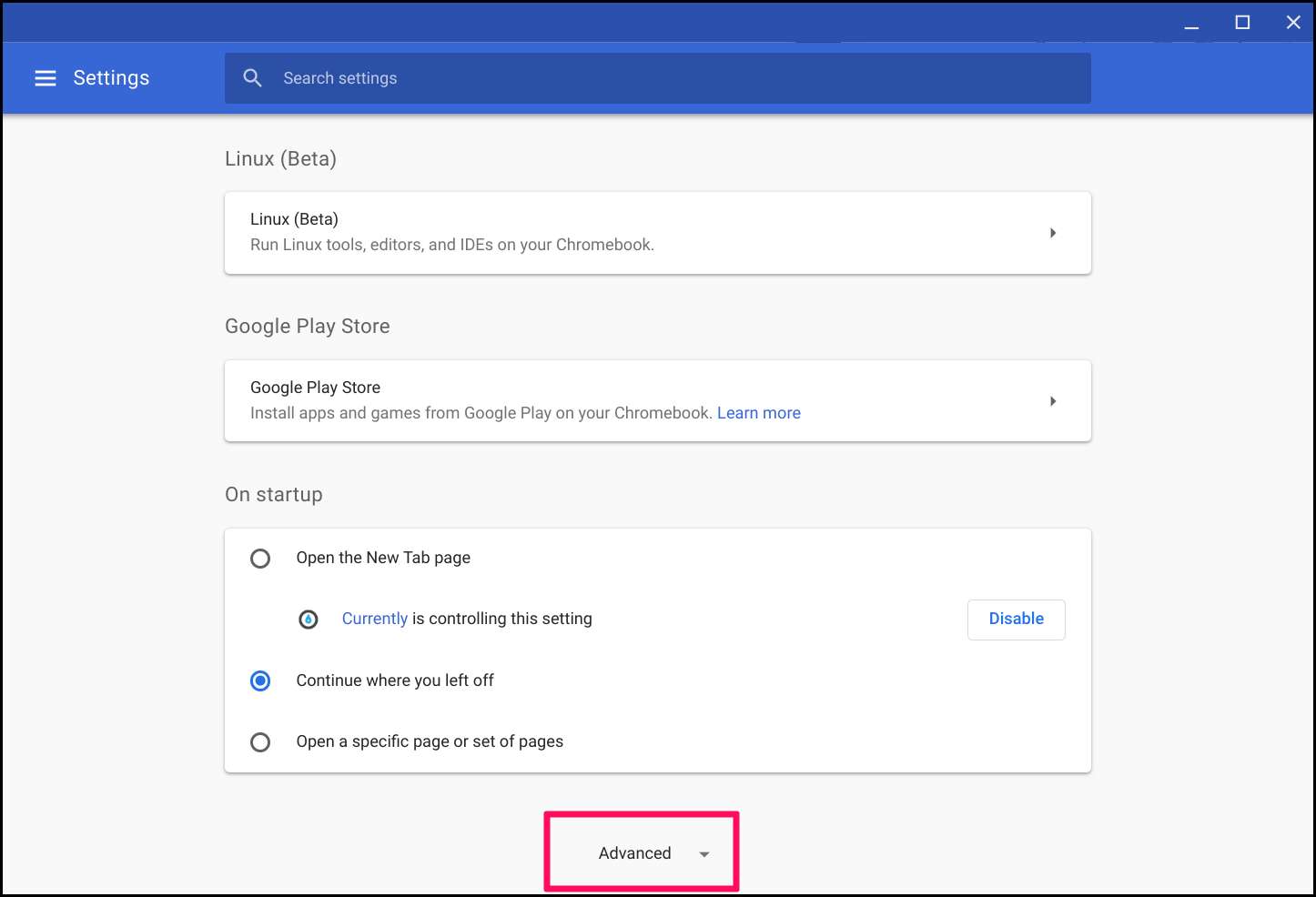
Αφού εμφανιστούν οι σύνθετες ρυθμίσεις, μετακινηθείτε ξανά μέχρι το κάτω μέρος της σελίδας. Στην ενότητα "Επαναφορά ρυθμίσεων", κάντε κλικ στο κουμπί "Powerwash".
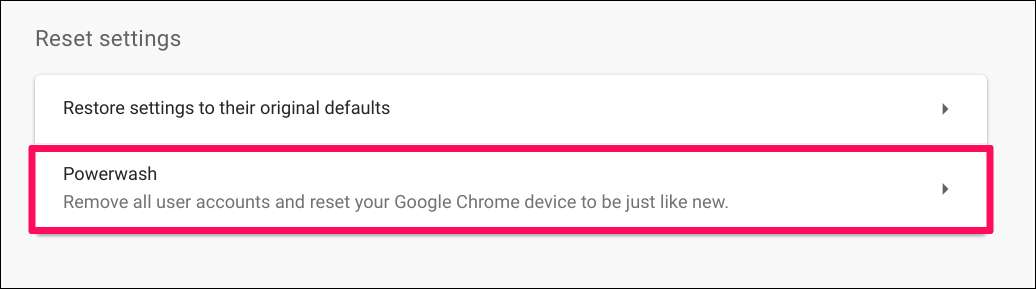
Επιβεβαιώστε ότι είστε έτοιμοι να κάνετε επανεκκίνηση της συσκευής σας και, στη συνέχεια, αφήστε το Chromebook να κάνει τη δουλειά του.

Μια τελευταία λύση: Αντικαταστήστε το Chromebook σας
Μπορεί να μην είναι αυτό που θέλετε να ακούσετε, αλλά αν δεν φαίνεται να λειτουργεί τίποτα άλλο, ίσως είναι καιρός να αρχίσετε να σκέφτεστε ένα νέο Chromebook - ειδικά εάν το δικό σας είναι λίγων ετών. Τα παλαιότερα μοντέλα Chromebook ήταν ιδιαίτερα περιορισμένα στο τμήμα υλικού (για να μειωθεί το κόστος), οπότε φορτώνονται αρκετά εύκολα.
Εάν η δική σας είναι μερικά ετών, ίσως είναι καιρός να κοιτάξετε ένα νέο. Λάβετε υπόψη τι σας αρέσει αυτό που έχετε τώρα, αλλά επίσης σκεφτείτε τι σας αρέσει να το περιορίζετε. Εφαρμόστε αυτά τα πράγματα στην αναζήτησή σας για ένα νέο Chromebook για να βρείτε ακριβώς αυτό που ψάχνετε.
Εάν θέλετε ένα πρώτο βήμα στα καλύτερα Chromebook που είναι διαθέσιμα τώρα, σας έχουμε καλύψει στον αδελφό ιστότοπό μας, Αξιολογήστε τον Geek .







